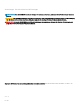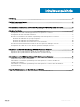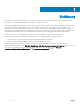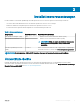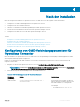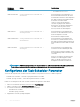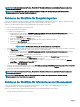Setup Guide
Parameters
(Parameter)
Syntax Beschreibung
• Host-Name als omeserver
OME-Benutzername configureBsmconnectorForOME.bat -
setomeuser
Dieser Befehl dient zum Kongurieren von
Benutzeranmeldeinformationen, die für die
Kommunikation mit dem bei der Konguration
des OME-Hostnamens angegebenen OME-
Hostnamen verwendet werden.
Stellen Sie sicher, dass der Benutzer
entweder ein gültiger lokaler Windows-
Benutzer bzw. ein Windows-Administrator
von OME ist oder der gleichen Active
Directory-Domäne wie OME angehört.
OME-Kennwort configureBsmconnectorForOME.bat -
setomepassword
Dieser Befehl dient zur Konguration des
Kennworts für den OME-Benutzer, den Sie
bei der Konguration von OME-
Benutzernamen konguriert haben.
OME-Domänenname configureBsmconnectorForOME.bat -
setomedomain
Dieser Befehl dient zur Konguration des
Active Directory-Domänennamens, der mit
den OME-Benutzeranmeldeinformationen für
die Kommunikation mit dem OME verwendet
wird.
OME-Portnummer configureBsmconnectorForOME.bat -
setomeport
Dieser Befehl dient zur Konguration der
Portnummer für die Verbindung mit OME.
Wenn Sie keine Portnummer angeben, wird
die standardmäßige OME-Portnummer 2607
verwendet.
Wenn Sie eine andere Portnummer bei der
Installation von OME angegeben haben,
geben Sie dieselbe Portnummer für die
Konguration der OME-Portnummer an.
ANMERKUNG: OME-benutzerspezische Informationen nden Sie im Benutzerhandbuch zu OpenManage Essentials
unter Dell.com/omconnectionsEnterpriseSystemsManagement oder Dell.com/openmanagemanuals.
Kongurieren der Task Scheduler-Parameter
Sie müssen die folgenden Task Scheduler nach der Installation von Operations Connector for OME kongurieren:
• Dell EMC Event Scheduler – erfasst die Topologieinformationen von OME.
• Dell EMC Topology Scheduler – erfasst die Ereignisinformationen von OME.
Führen Sie zum Kongurieren der Task Scheduler-Parameter die folgenden Schritte durch:
1 Önen Sie auf dem HPE Operations Connector-Server Task Scheduler.
2 Wählen Sie im linken Fenster Zeitplanungsbibliothek aus.
3 Im rechten Fensterbereich werden folgende Aufgaben angezeigt:
• Dell EMC Event Scheduler
• Dell EMC Topology Scheduler
4 Doppelklicken Sie auf die jeweiligen Aufgaben.
8
Nach der Installation